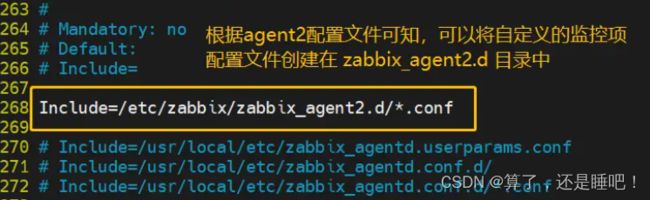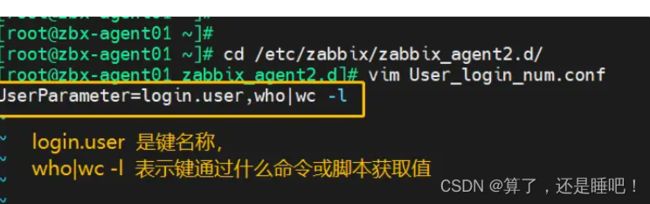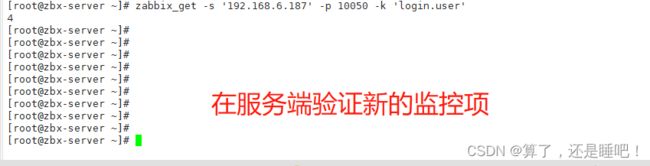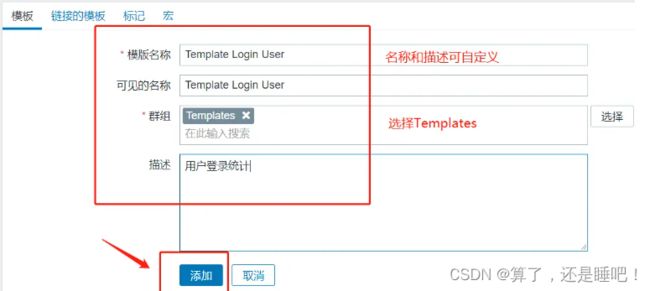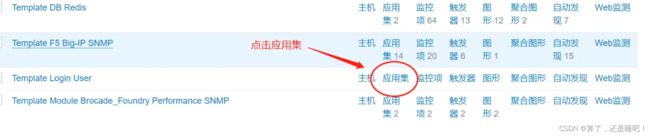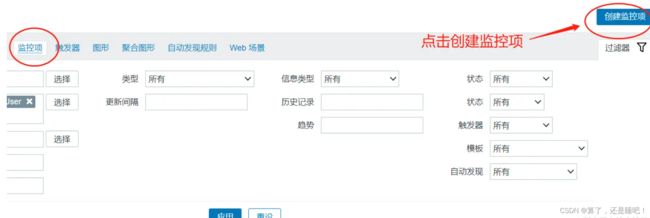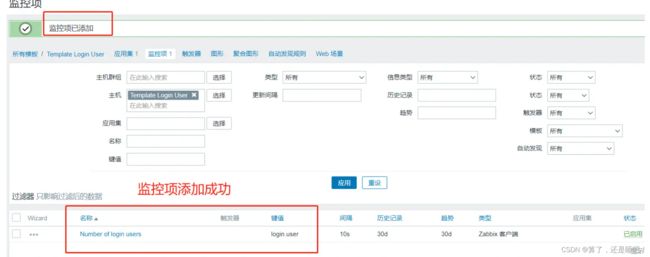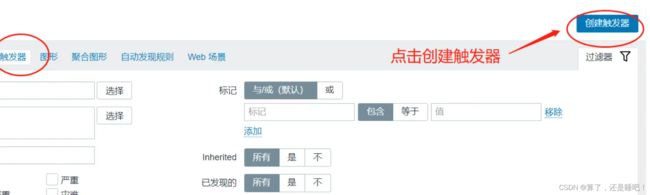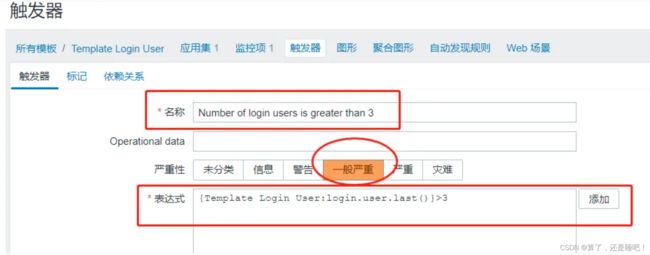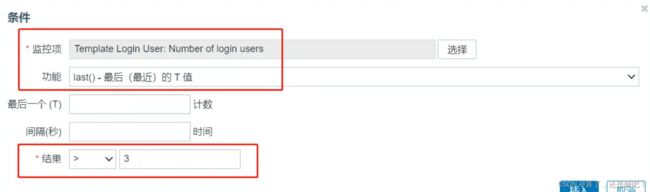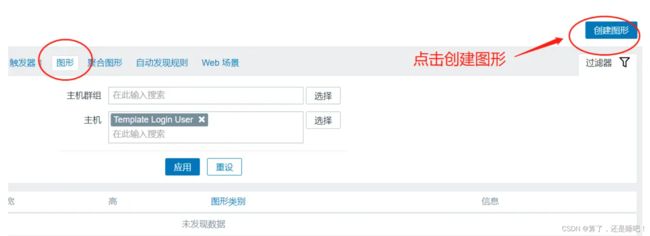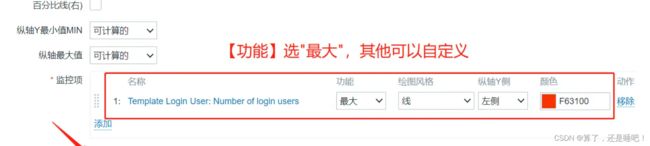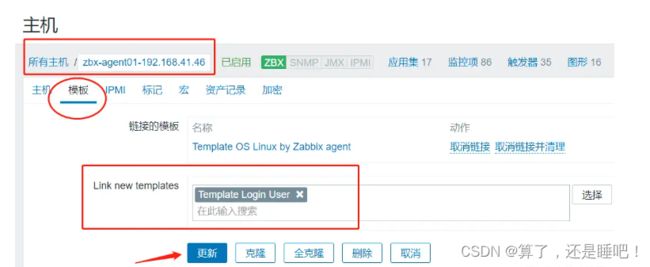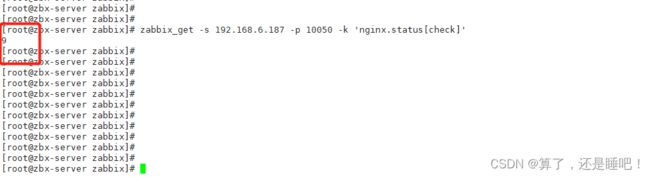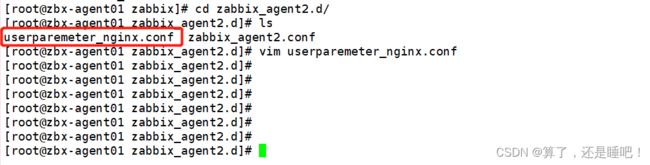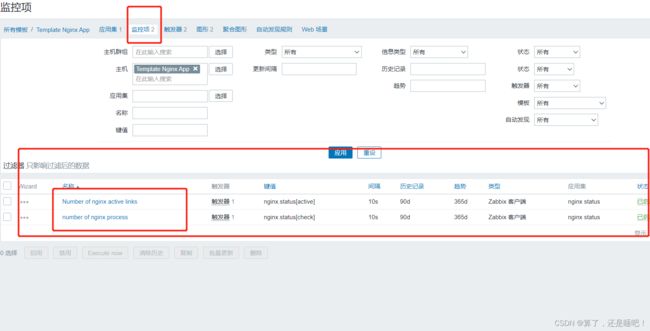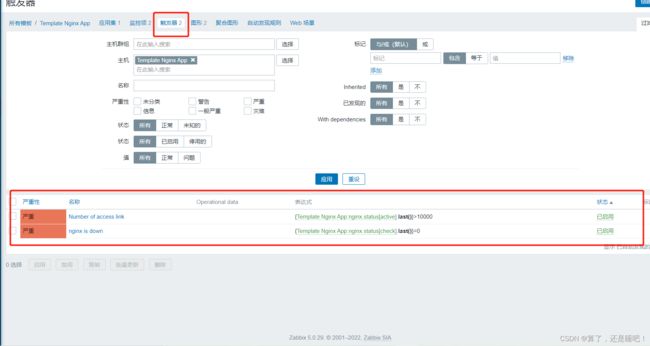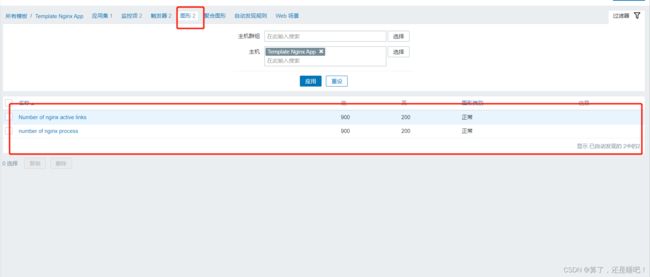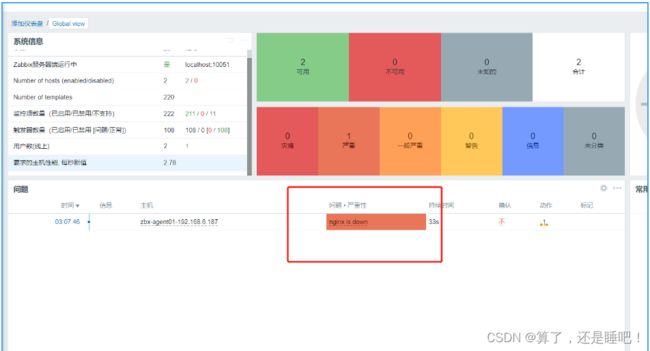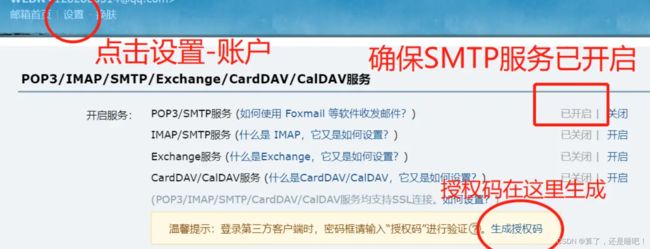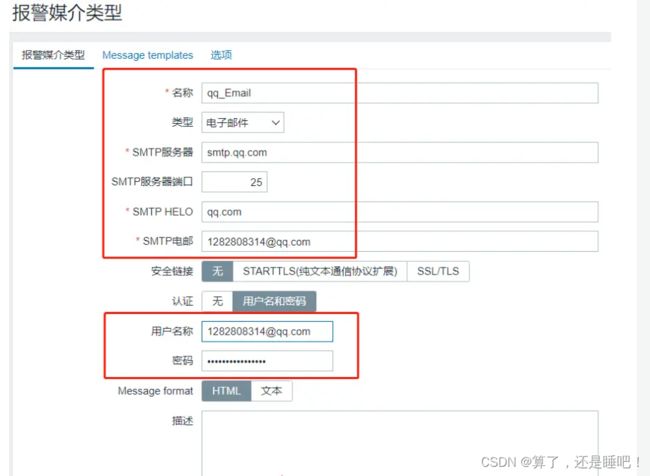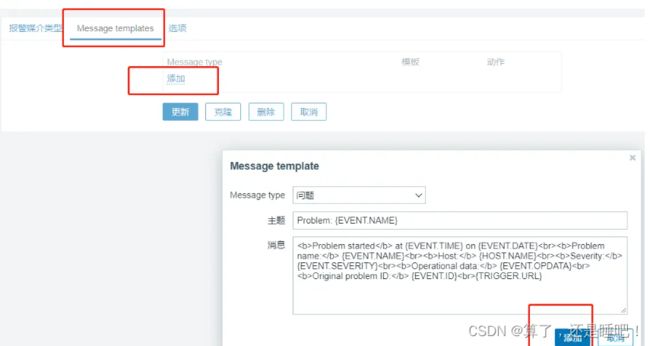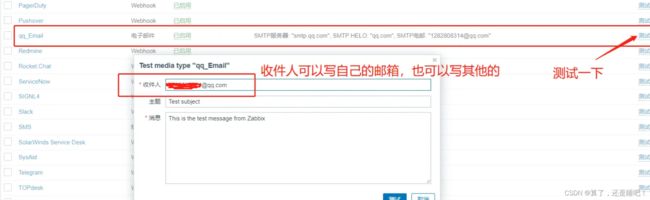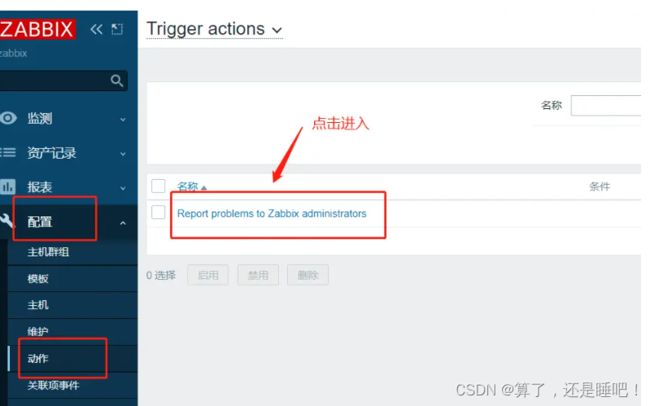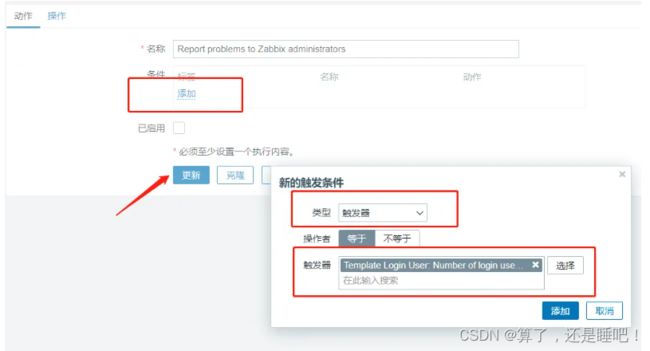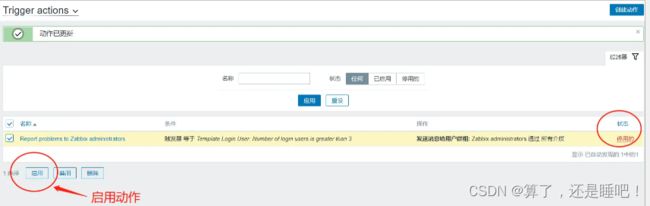Zabbix——创建自定义监控模板
一,使用zabbix自带模板
1,模板(template)的作用
简单来说就是给需要监控的项组合到一起作为一个监控模板,后续有其他主机需要监控相同的项,直接使用该模板即可,不必要在手动逐个添加监控项了。
2,举例使用zabbix自带模板
配置--主机--创建主机--模板--选择模板--添加模板
zabbix监控模板大全:
方法一:去官网下载监控模板
www.zabbix.com/integration…
方法二:自定义监控模板
案例:自定义监控客户端服务器登录的人数
需求:监控客户端的登录人数,超过 3 个就发出报警信息
3,为什么要自行创建模板
因为zabbix自带的模板,其中定义的监控项等不一定适合我们自己的实际使用场景,而我们对监控需求的机器又比较多,这时候自定义符合自己使用场景的模板就很重要了
1)在客户端创建自定义 key
#在客户端创建自定义 key
1.明确需要执行的 linux 命令
who | wc -l
2.客户端,创建 zabbix 的监控项配置文件,用于自定义 key
vim /etc/zabbix/zabbix_agent2.conf #查看agent2 配置文件
##268行,可以将自定义的监控项配置文件创建在 zabbix_agent2.d 目录中
Include=/etc/zabbix/zabbix_agent2.d/*.conf #268行指定配置文件
##291行,自定义监控项的格式如下,即按照此格式来进行配置文件的编写
# Format: UserParameter=,
cd /etc/zabbix/zabbix_agent2.d/
vim User_login_num.conf #编写自定义的监控项配置文件
UserParameter=login.user,who|wc -l
#login.user是键名称,"who|wc -l"表示键通过什么命令或脚本获取值
systemctl restart zabbix-agent2 #重启服务
3.在服务端验证新建的监控项,获取客户端当前的登录人数。
zabbix_get -s '192.168.6.187' -p 10050 -k 'login.user'
login.user 为键值 1、客户端,创建 zabbix 的监控项配置文件:
vim /etc/zabbix/zabbix.conf
2、在服务端验证新建的监控项,获取客户端当前的登录人数:
2)在 Web 页面创建自定义监控项模板
1.创建模板
点击左边菜单栏【配置】中的【模板】,点击【创建模板】
【模板名称】设置成 Template Login User
【可见的名称】设置成 Template Login User
【群组】选择 Templates
【描述】可自定义
点击 【添加】,此时就可在【链接的模板】中搜索到 Template Login User 了
2.创建应用集(用于管理监控项的)
点击上方菜单栏【应用集】,点击【创建应用集】
【名称】设置成 Login User
点击 【添加】
3.创建监控项
点击上方菜单栏【监控项】,点击【创建监控项】
【名称】设置成 Number of login users
【键值】设置成 login.user #键值必须要与自定义的监控项配置文件中设置的保持一致
【更新间隔】设置成 10s #监控的间隔时间,多久采集一次数据
【历史数据保留时长】Storage period 30d #保留时间可自定义设置
【趋势存储时间】Storage period 30d
点击 【添加】
4.创建触发器(当监控项获取到监控的值后和触发器预设的值进行对比,判断是否报警)
点击上方菜单栏【触发器】,点击【创建触发器】
【名称】设置成 Number of login users is greater than 3
【严重性】设置成 一般严重
【表达式】点击添加,【监控项】点击选择 Number of login users,【功能】选择 last(),【结果】选择>3,点击 【插入】
点击 【添加】
5.创建图形
点击上方菜单栏【图形】,点击【创建图形】
【名称】设置成 Number of login users
【宽】、【高】可直接采用默认值
【监控项】点击添加勾选相关监控项 Number of login users,【功能】选择 最大,其它可保持默认值
点击 【添加】
6.将主机与模板关联起来(一个主机可以关联多个模板)
点击左边菜单栏【配置】中的【主机】,点击你要关联的主机
点击上方菜单栏【模板】,【Link new tamplates】搜索 login,选择 Template Login User,点击【更新】
此时就点击【监测】中的【主机】,点击你关联主机的【图形】,即可查看到相关的监控项指标。2、创建应用集(用于管理监控项的)
- 点击上方菜单栏【应用集】,点击【创建应用集】
- 【名称】设置成 Login User
- 点击 【添加】
3、创建监控项
- 点击上方菜单栏【监控项】,点击【创建监控项】
- 【名称】设置成 Number of login users
- 【键值】设置成 login.user #键值必须要与自定义的监控项配置文件中设置的保持一致
- 【更新间隔】设置成 10s
- 【历史数据保留时长】Storage period 30d #保留时间可自定义设置
- 点击 【添加】
4、创建触发器(当监控项获取到监控的值后和触发器预设的值进行对比,判断是否报警)
- 点击上方菜单栏【触发器】,点击【创建触发器】
- 【名称】设置成 Number of login users is greater than 3
- 【严重性】设置成 一般严重
- 【表达式】点击添加,【监控项】点击选择 Number of login users,【功能】选择 last(),【结果】选择>3,点击 【插入】
- 点击 【添加】
5、创建图形
- 点击上方菜单栏【图形】,点击【创建图形】
- 【名称】设置成 Number of login users
- 【宽】、【高】可直接采用默认值
- 【监控项】点击添加勾选相关监控项 Number of login users,【功能】选择 最大,其它可保持默认值
- 点击 【添加】
6、将主机与模板关联起来(一个主机可以关联多个模板)
- 点击左边菜单栏【配置】中的【主机】,点击你要关联的主机
- 点击上方菜单栏【模板】,【Link new templates】搜索 login,选择 Template Login User,点击【更新】
- 此时就点击【监测】中的【主机】,点击你关联主机的【图形】,即可查看到相关的监控项指标。
此时客户端再多开两个终端,让登录人数大于3。
可以看到zabbix监测到了登录人数问题。
二.对nginx的并发连接数进行监控
1.首先在客户端安装nginx工具(yum安装,编译都可以)
2.写入脚本进行监控
监控脚本:
#/bin/bash
#Description:Automated monitoring nginx performance and process nginx_status scripts
HOST="localhost"
PORT=80
stub_status="stub_status"
NGINX_COMMAND=$1
#/bin/bash
#Description:Automated monitoring nginx performance and process nginx_status scripts
HOST="localhost"
PORT=80
stub_status="stub_status"
NGINX_COMMAND=$1
nginx_check() {
if [ -f /sbin/pidof ]; then
/sbin/pidof nginx | wc -w
else
ps aux | grep -v "grep" | grep -c "nginx:"
fi
}
nginx_active(){
/usr/bin/curl -s "http://$HOST:$PORT/${stub_status}/" 2> /dev/null | awk '/Active/ {print $NF}'
}
nginx_reading(){
/usr/bin/curl -s "http://$HOST:$PORT/${stub_status}/" 2> /dev/null | awk '/Reading/ {print $2}'
}
nginx_writing(){
/usr/bin/curl -s "http://$HOST:$PORT/${stub_status}/" 2> /dev/null | awk '/Writing/ {print $4}'
}
nginx_waiting(){
/usr/bin/curl -s "http://$HOST:$PORT/${stub_status}/" 2> /dev/null | awk '/Waiting/ {print $6}'
}
nginx_accepts(){
/usr/bin/curl -s "http://$HOST:$PORT/${stub_status}/" 2> /dev/null | awk 'NR==3 {print $1}'
}
nginx_handled(){
/usr/bin/curl -s "http://$HOST:$PORT/${stub_status}/" 2> /dev/null | awk 'NR==3 {print $2}'
}
nginx_requests(){
/usr/bin/curl -s "http://$HOST:$PORT/${stub_status}/" 2> /dev/null | awk 'NR==3 {print $3}'
}
case $NGINX_COMMAND in
check)
nginx_check
;;
nginx_check() {
if [ -f /sbin/pidof ]; then
/sbin/pidof nginx | wc -w
else
ps aux | grep -v "grep" | grep -c "nginx:"
fi
}
nginx_active(){
/usr/bin/curl -s "http://$HOST:$PORT/${stub_status}/" 2> /dev/null | awk '/Active/ {print $NF}'
}
nginx_reading(){
/usr/bin/curl -s "http://$HOST:$PORT/${stub_status}/" 2> /dev/null | awk '/Reading/ {print $2}'
}
nginx_writing(){
/usr/bin/curl -s "http://$HOST:$PORT/${stub_status}/" 2> /dev/null | awk '/Writing/ {print $4}'
}
nginx_waiting(){
/usr/bin/curl -s "http://$HOST:$PORT/${stub_status}/" 2> /dev/null | awk '/Waiting/ {print $6}'
}
nginx_accepts(){
/usr/bin/curl -s "http://$HOST:$PORT/${stub_status}/" 2> /dev/null | awk 'NR==3 {print $1}'
}
nginx_handled(){
/usr/bin/curl -s "http://$HOST:$PORT/${stub_status}/" 2> /dev/null | awk 'NR==3 {print $2}'
}
nginx_requests(){
/usr/bin/curl -s "http://$HOST:$PORT/${stub_status}/" 2> /dev/null | awk 'NR==3 {print $3}'
}
case $NGINX_COMMAND in
check)
nginx_check
;;
active)
nginx_active
;;
reading)
nginx_reading
;;
writing)
nginx_writing
;;
waiting)
nginx_waiting
;;
accepts)
nginx_accepts
;;
handled)
nginx_handled
;;
requests)
nginx_requests
;;
*)
echo $"USAGE:$0 {check|active|reading|writing|waiting|accepts|handled|requests}"
esac
点击主机,创建模板,创建应用集,创建触发器,创建监控项,创建图形;监控项可定义多个进行监控
此时干掉nginx会进行报警
设置邮件报警
7.设置邮件报警
点击左边菜单栏【管理】中的【报警媒介类型】,点击【创建媒体类型】
【名称】设置成 qq_Email
【SMTP服务器】设置成 smtp.qq.com
【SMTP服务器端口】设置成 25 #25端口不进行加密,465端口,通过ssl进行加密
【SMTP HELO】设置成 qq.com
【SMTP电邮】设置成 自己的邮箱地址,例如 [email protected]
【认证】选择 用户名和密码
【用户名称】设置成 自己的邮箱地址,例如 [email protected]
【密码】可登录QQ邮箱页面,点击【设置】-->【账户】中的【生成授权码】,通过短信获取授权码
【描述】可自定义
点击上方菜单栏【Message templates】,点击【添加】,【Message type】选择 问题,点击【更新】
点击 【添加】,并测试功能
点击左边菜单栏【User settings】-->【报警媒介】,点击【添加】
【类型】选择 qq_Email
【收件人】设置成 [email protected]
【当启用时】设置成 1-7,00:00-24:00
点击 【添加】
再点击 【更新】
点击左边菜单栏【配置】中的【动作】
选择相对应的动作名称点击进入,点击 【添加】
【类型】选择 触发器,【触发器】点击选择 Nunber of login users is greater than 3
点击【启用】
#测试邮件报警
增加测试客户端的用户登录数超过触发器预设的值,查看【监测】-->【仪表盘】,确认报警1、首先确认邮箱的SMTP服务已开启:
2、之后在zabbix web界面中设置邮件报警:
总结
自定义监控模板:
1、先明确获取监控数据的方式,比如通过命令或者shell/python脚本来获取。
2、创建zabbix 的监控项配置文件( /etc/zabbix/ zabbix-agent2.d/*.conf) ,自定义监控数据的键名 Userparameter=
3、在zabbix-server 的WEB页面上设置自定义监控模板:
- 配置->模板->应用集->监控项->触发器->图形
- 将自定义监控模板和主机关联起来
4、设置邮件报警:
- 管理 -> 报警媒介类型,设置发件人邮箱配置并测试
- user settings->报警媒介 ,设置收件人的邮箱和运行时间
- 配置 -> 动作,将触发器和报警媒介关联起来
- 测试